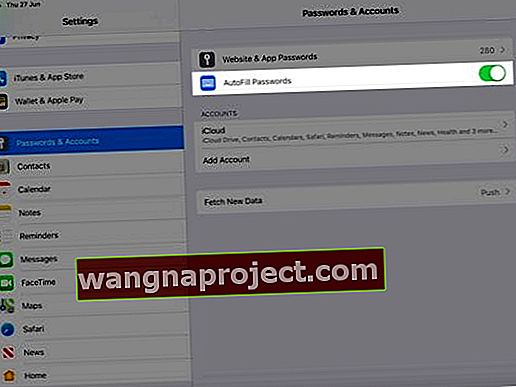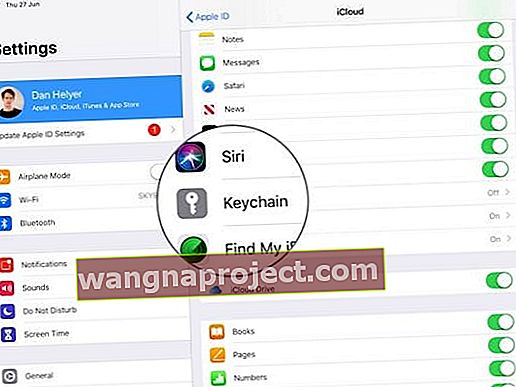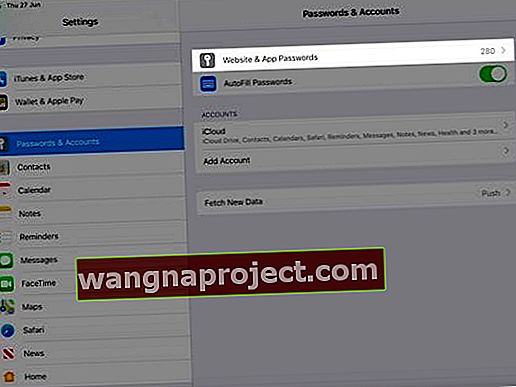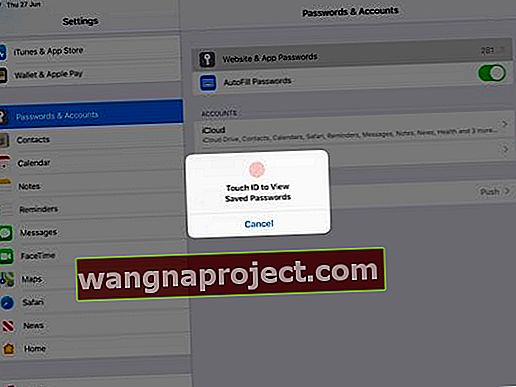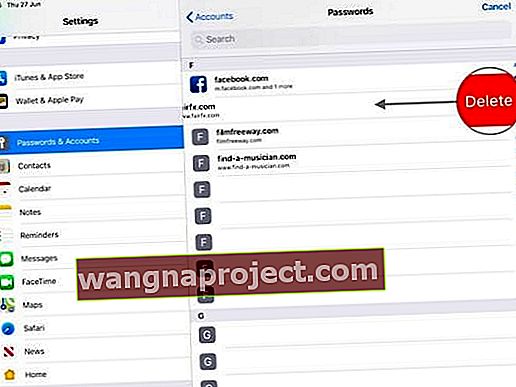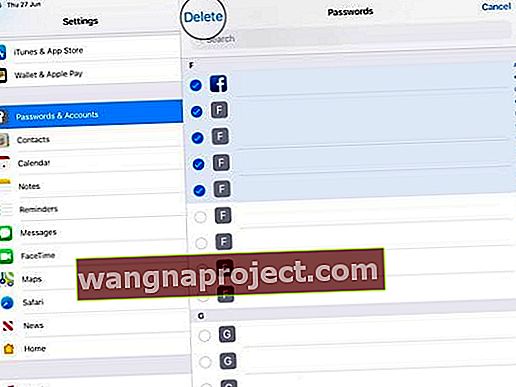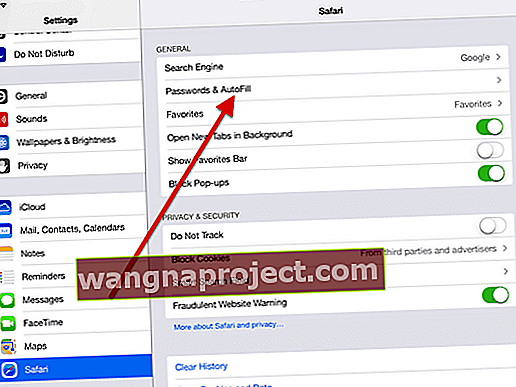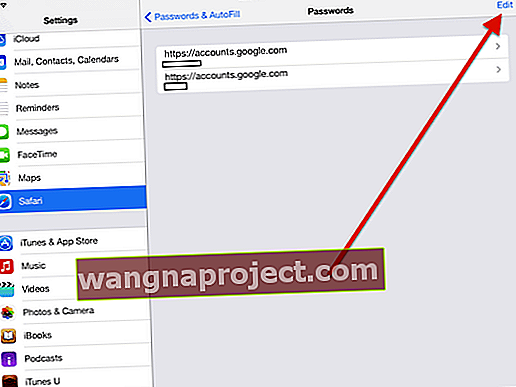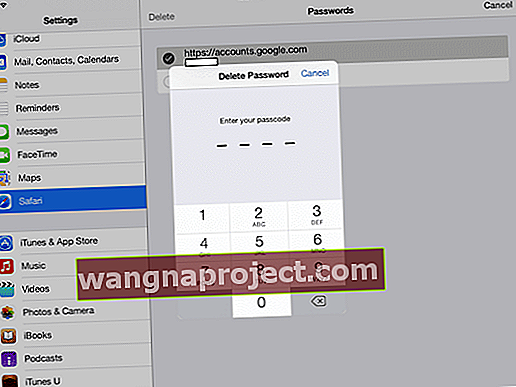Pe măsură ce vă conectați la aplicații și site-uri web de pe dispozitiv, puteți alege să vă salvați detaliile. Acest lucru face mai rapidă conectarea data viitoare, dar vă poate compromite securitatea. Aflați cum să ștergeți parolele și numele de utilizator salvate de pe iPhone, iPad sau iPod touch.
Numele de utilizator și parolele de pe dispozitivele dvs. Apple sunt bine protejate. Trebuie să utilizați Face ID, Touch ID sau o altă parolă pentru a le debloca și nimeni nu le poate vedea altfel. Dar mulți dintre noi împărtășim aceste detalii membrilor apropiați ai familiei.
Puteți șterge aceste detalii de pe iPhone, iPad sau iPod touch în aplicația Setări. Poate doriți să faceți acest lucru pentru a elimina intrările incorecte pentru a îmbunătăți în alt mod securitatea conturilor dvs.
Instrucțiunile pentru a face acest lucru sunt aceleași pentru orice dispozitiv pe care îl utilizați: iPhone, iPad sau iPod touch. Și pentru că securitatea este atât de importantă, am inclus și instrucțiuni pentru versiunile mai vechi de iOS.
Cum se dezactivează completarea automată pe iPhone, iPad sau iPod touch
În loc să ștergeți toate parolele și numele de utilizator salvate de pe dispozitivul dvs., vă recomandăm să dezactivați pur și simplu funcția Completare automată.
Când dezactivați completarea automată, Safari și aplicațiile nu vă mai pot accesa parolele salvate. În schimb, trebuie să le tastați manual.
Dezactivați Completarea automată pe iOS 11 sau o versiune ulterioară:
- Accesați Setări> Parole și conturi .
- Dezactivați parolele de completare automată .
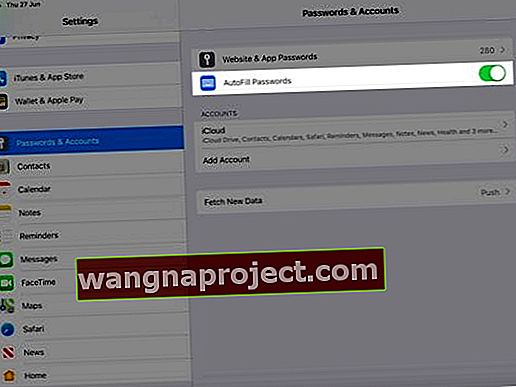
Dezactivați Completarea automată pe iOS 10.3 sau o versiune anterioară:
- Accesați Setări> Safari> Parole și Completare automată .
- Dezactivați numele și parolele .

Cum se dezactivează iCloud Keychain pe iPhone, iPad sau iPod touch
Dacă nu doriți ca datele de conectare și informațiile de plată să se sincronizeze de pe alte dispozitive, ar trebui să dezactivați și Keychain iCloud.
Acest serviciu vă salvează în siguranță detaliile și îl sincronizează pe dispozitivele dvs. aprobate. Puteți dezactiva Keychain în setările iCloud.
Dezactivați iCloud iCloud Keychain:
- Accesați Setări> [Numele dvs.]> iCloud .
- Derulați în jos și opriți brelocul .
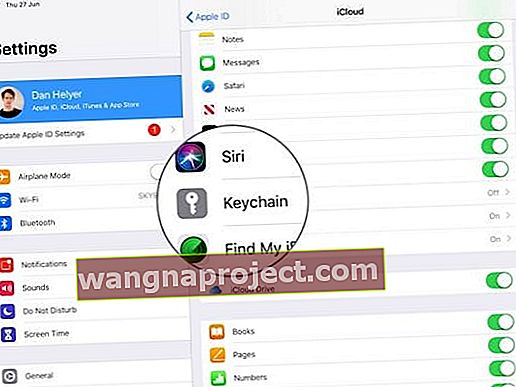
Cum să ștergeți parolele și numele de utilizator salvate de pe iPhone, iPad sau iPod touch
Puteți elimina complet numele de utilizator și parolele din aplicația Setări. Aceasta vă șterge detaliile din Safari și alte aplicații de pe iPhone, iPad sau iPod touch.
Pe măsură ce utilizați în continuare dispozitivul, vă va solicita să vă salvați din nou detaliile. Alegeți să nu faceți dacă nu doriți ca acestea să continue să economisească.
Ștergeți parolele și numele de utilizator pe iOS 11 sau o versiune ulterioară:
- Accesați Setări> Parole și conturi> Parole pentru site-uri și aplicații .
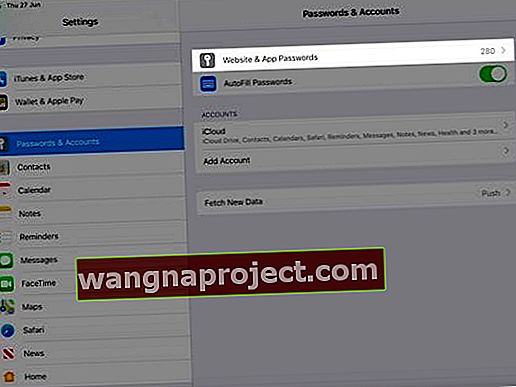
- Deblocați parolele folosind Face ID sau Touch ID.
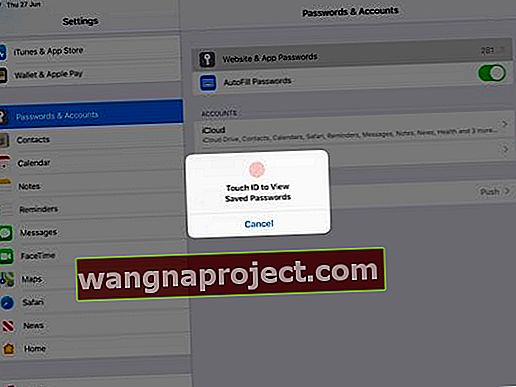
- Glisați la stânga pe un site web pentru a afișa un buton Ștergeți .
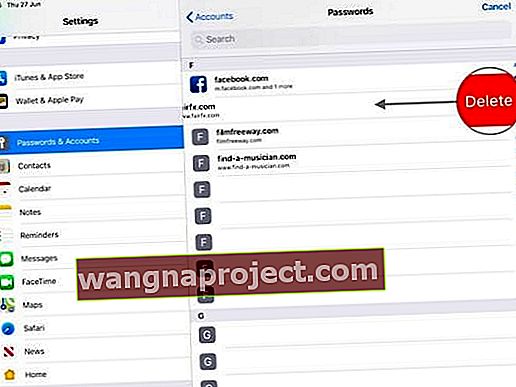
- Atingeți Editați în dreapta sus pentru a selecta și șterge mai multe parole.
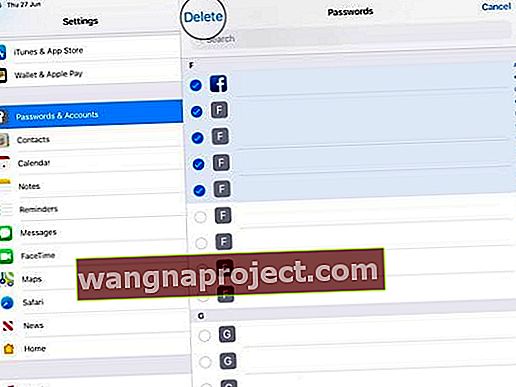
Ștergeți parolele și numele de utilizator pe iOS 10.3 sau o versiune anterioară:
- Accesați Setări> Safari> Parole și Completare automată
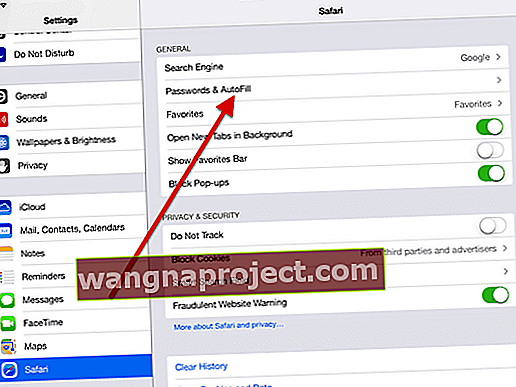
- Atingeți Parole salvate .

- Atingeți Editați în dreapta sus pentru a selecta și șterge mai multe parole.
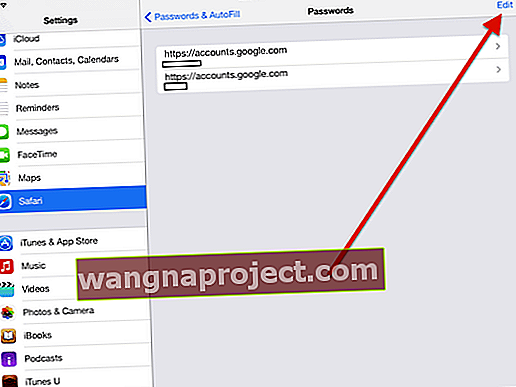
- Introduceți parola pentru a confirma ștergerea.
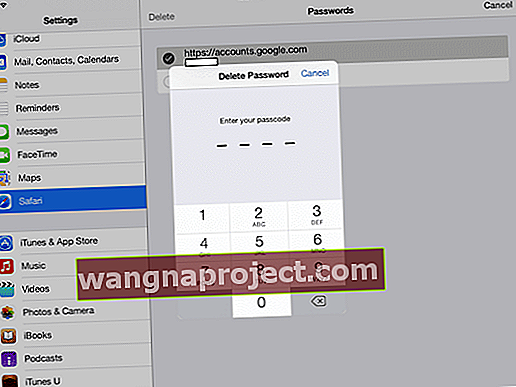
Suntem interesați să știm de ce ați dorit să ștergeți parolele de pe iDevice și dacă aceste instrucțiuni au ajutat. Vă rugăm să ne spuneți povestea dvs. în comentarii, astfel încât să putem îmbunătăți în continuare această postare!